用友T3新打印中插入公司logo图片的图文教程?
问题现象:用友T3财务软件的新打印中如何让插入的图片在标题下层浮动显示?用友T3新打印中插入公司logo图片的图文教程?本教程中指导大家增加图片的方法可以用于添加图片水印,添加LOGO等操作中使用。
解决方案:
(1)打开采购入库单设计器界面,选中“采购入库单标题”-“单元格”-“插入行”,如下图所示:

(2)选中采购入库单标题上面的单元格,然后“选中单元格”-“右键”-“单元格类型”-“插入图片”,如下图所示:
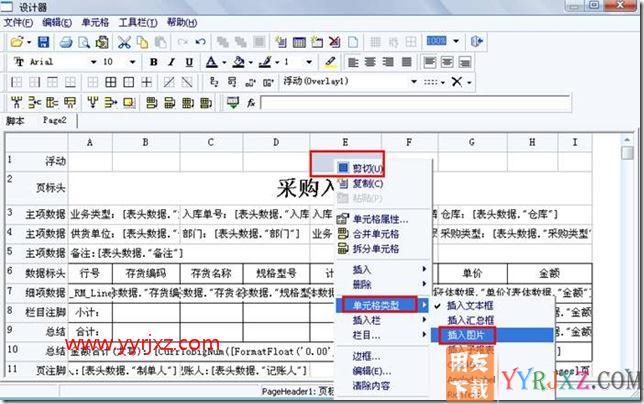
(3)双击单元格,点“装入”-“选择要插入的图片”-“确定”,如下图所示:

(3)选中“页标头”-“右键”-“插入栏”-“浮动”, 如下图所示:
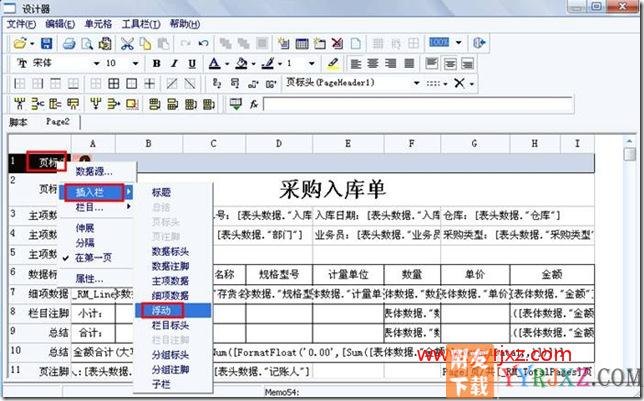
(4)再选中这行单元格,“右键”-“点单元格属性”-“边框”-“无边框”,如下图所示:
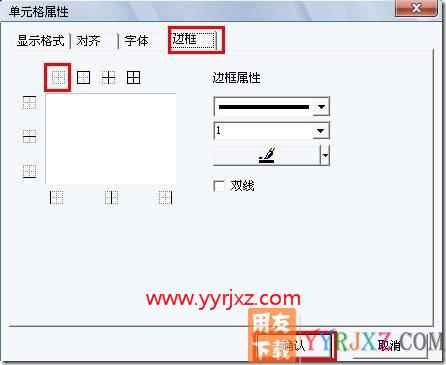
(5)保存模版之后,查看打印效果,如下图所示:

我们也可以直接用插入图片的方式插入在右侧,或者左侧,来显示公司的LOGO。
上一篇:用友T3设置客户分类的图文教程

